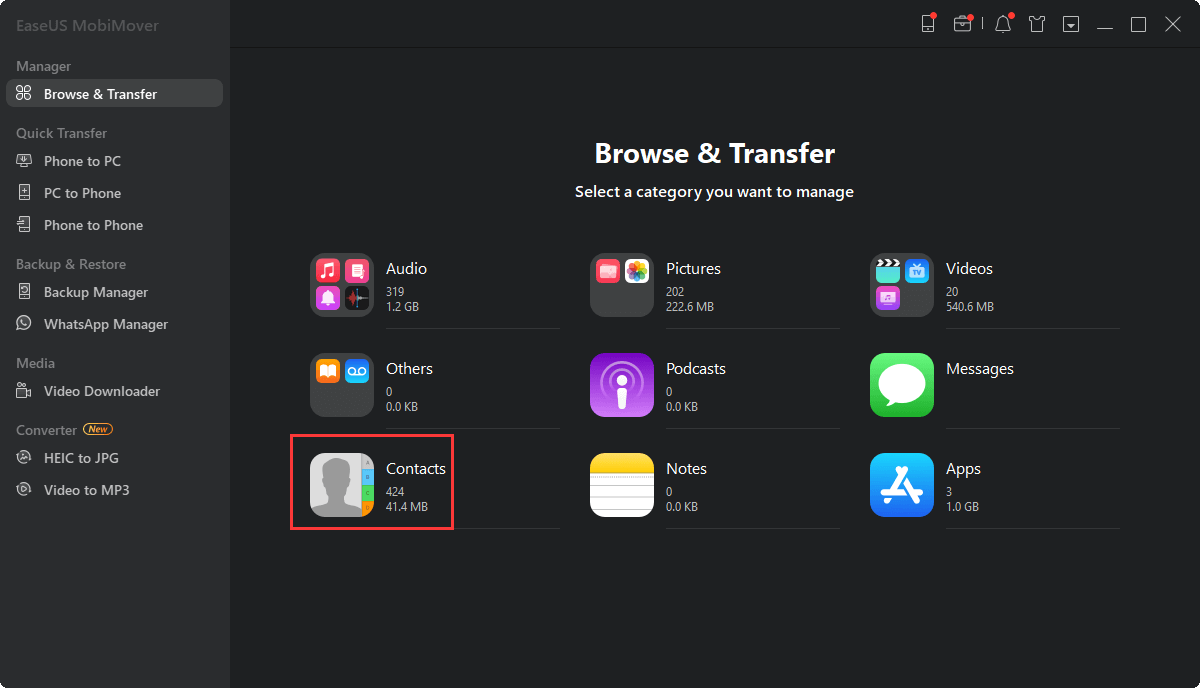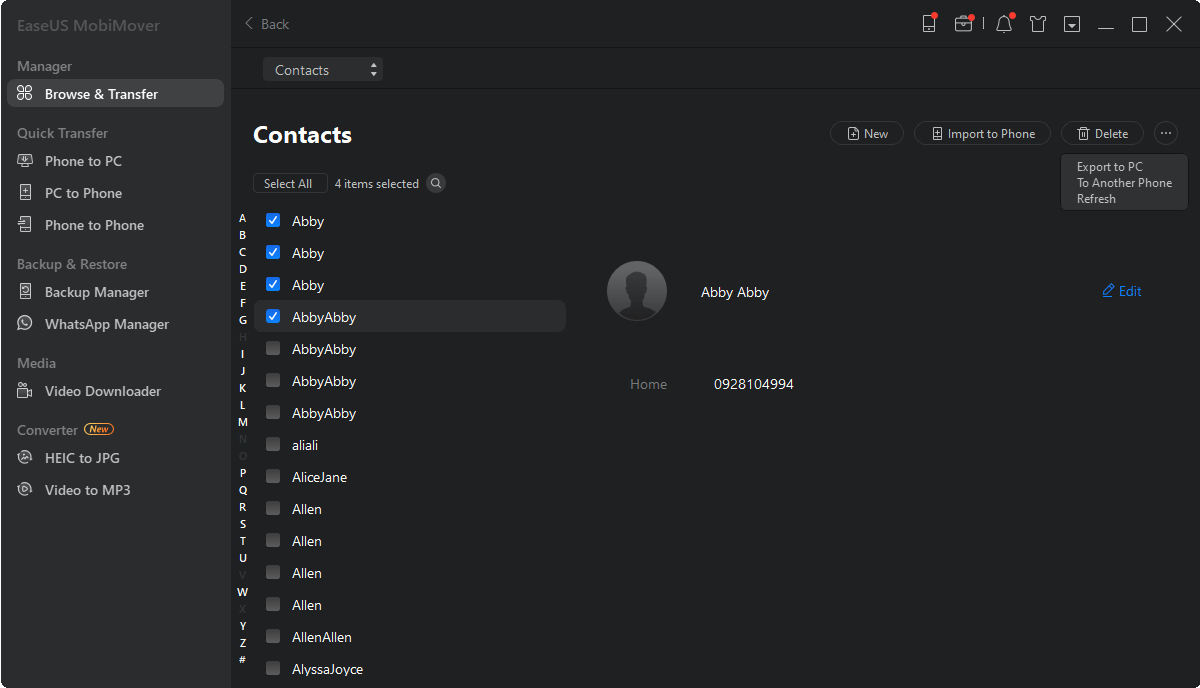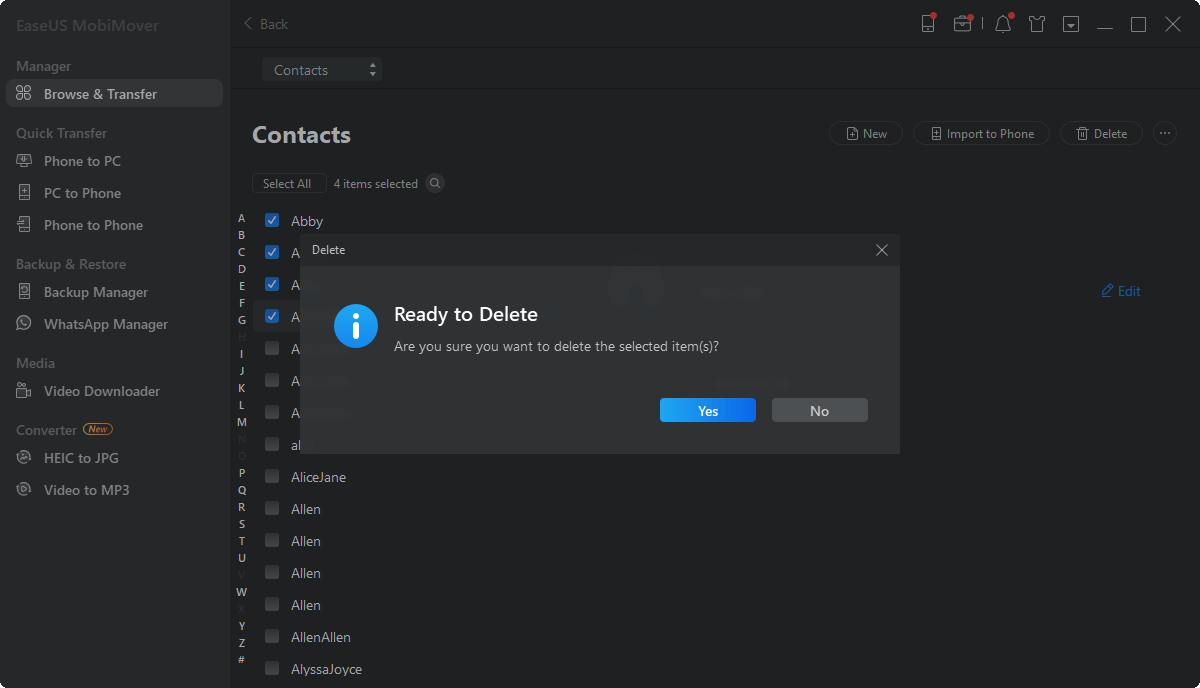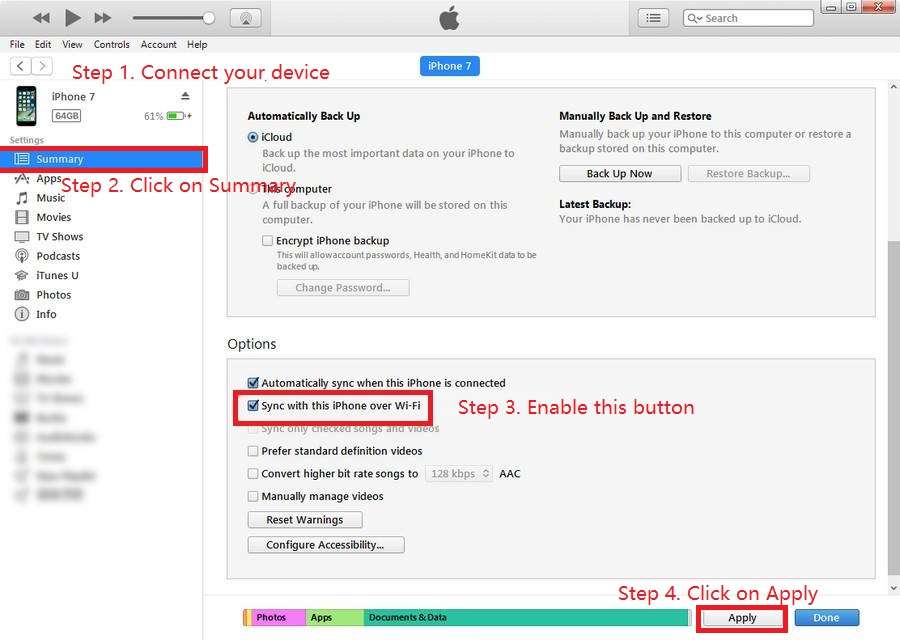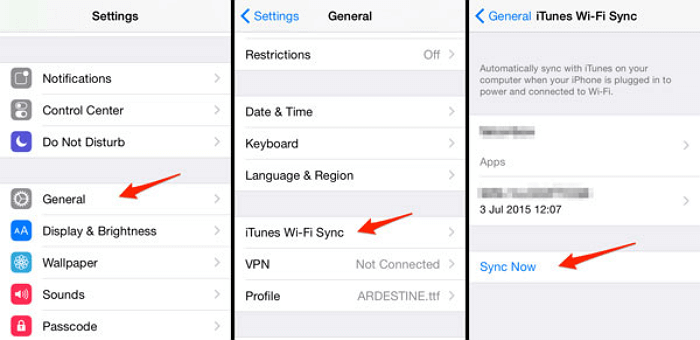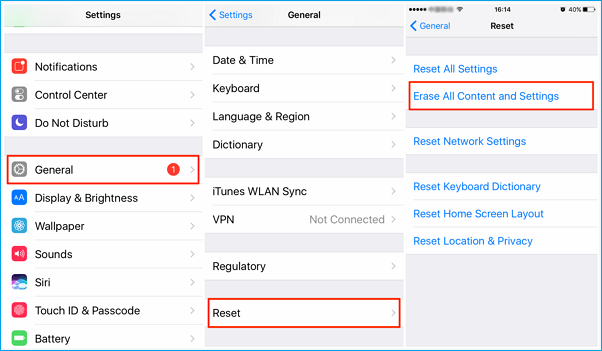Of je nu je iPhone gaat verkopen of ter reparatie opstuurt, het is erg belangrijk om sms-berichten permanent te verwijderen van je toestel. Dit kan ervoor zorgen dat al uw persoonlijke gegevens, zoals privégesprekken, bankafschriften of creditcardrekeningen, veilig zijn. Het verwijderen van berichten is vrij eenvoudig, maar het permanent verwijderen van sms-berichten is dat niet. Daarom schrijven we dit bericht, waarin we je vier manieren geven om sms-berichten op de iPhone te verwijderen.
PAGINA INHOUD:
- Methode 1. EaseUS MobiMover (100% niet herstelbaar)
- Methode 2. iTunes (100% niet herstelbaar)
- Methode 3. iCloud (100% herstelbaar)
- Methode 4. Fabrieksreset (50% niet herstelbaar)
Methode 1. Tekstberichten permanent verwijderen op iPhone via EaseUS MobiMover
De sms-berichten die u van de iPhone verwijdert, worden niet verwijderd. In plaats daarvan worden ze gemarkeerd voor verwijdering door het besturingssysteem en blijven ze op uw iPhone staan. Meestal zijn deze bestanden 100% herstelbaar. Als je ze permanent wilt wissen, moet je een professionele iOS-tool voor gegevensbeheer gebruiken - EaseUS MobiMover om iPhone-sms-berichten te verwijderen. Als het op uw computer is geïnstalleerd, kunt u enkele/meerdere/alle berichten permanent verwijderen. Afgezien daarvan kun je het ook voor veel dingen gebruiken, zoals:
- Breng bestanden over van iPhone, iPad of iPod touch naar een computer of omgekeerd.
- Verplaats bestanden tussen twee iOS-apparaten.
- Download video's van YouTube, Twitter, Facebook en andere 1000+ websites voor het delen van video's.
- Ontgrendel iOS-apparaten zonder een toegangscode.
Nadat je over deze krachtige tool hebt geleerd, kun je nu EaseUS MobiMover op je computer downloaden en de onderstaande stappen volgen om sms-berichten permanent van je iPhone te verwijderen. Hier nemen we bijvoorbeeld het contact. Als u berichten wilt verwijderen, kunt u het contact vervangen door het bericht.
Stap 1. Verbind je iPhone met je computer (Mac of pc) met een USB-kabel, start EaseUS MobiMover, klik op "Contentbeheer" en kies de categorie waaruit je gegevens wilt verwijderen. (Hier is het verwijderen van contacten van de iPhone als voorbeeld ingesteld.)
Stap 2. Klik op "Alles selecteren" om alle gegevens op uw iPhone te selecteren of vink het selectievakje aan naast de items die u wilt verwijderen om specifieke bestanden te kiezen en klik vervolgens op "Verwijderen" om de geselecteerde inhoud van uw iPhone te verwijderen. (Voordat u gegevens van uw iPhone verwijdert, wordt u aangeraden er een back-up van te maken door op "Overzetten naar pc" te klikken.)
Stap 3. Nadat u op "Verwijderen" heeft geklikt, ziet u een nieuw venster waarin u wordt gevraagd of u de geselecteerde items wilt verwijderen. Klik op "Ja" in het venster om uw verwijdering te bevestigen.
Bovendien kan EaseUS MobiMover ook worden gebruikt om tekstberichten van de iPhone naar de pc te downloaden.
Methode 2. iPhone-tekstberichten permanent verwijderen via iTunes
Een andere indirecte manier om iPhone-tekstberichten permanent te verwijderen, is door de iPhone met iTunes te synchroniseren. U kunt dus al uw iPhone-gegevens wissen, inclusief berichten van uw iPhone. Als je niet alles op het apparaat wilt verliezen, moet je van tevoren een back-up van je iPhone maken.
Stap 1. Verbind je iPhone met je computer met een USB-kabel > Start iTunes op je computer.
Stap 2. Klik op de Samenvatting aan de linkerkant van het iTunes-venster.
Stap 3. Selecteer in het gedeelte Opties de optie 'Synchroniseren met deze iPhone via wifi' > 'Toepassen' > 'Gereed'.
![Synchroniseer iPhone met iTunes]()
Afgezien van de bovengenoemde manier, kunt u uw iPhone ook via Wi-Fi synchroniseren.
Stap 1. Zorg ervoor dat uw computer en iPhone zich in hetzelfde wifi-netwerk bevinden.
Stap 2. Ga op je iPhone naar Instellingen > Algemeen > Scroll naar beneden om op 'iTunes Wi-Fi Sync' te tikken.
Stap 3. Vervolgens toont iTunes Wi-Fi Sync alle computers waarmee u uw apparaat kunt synchroniseren. Kies gewoon de nieuwste en klik op 'Nu synchroniseren'.
![Synchroniseer iPhone met iTunes]()
Methode 3. Berichten permanent verwijderen uit iCloud-back-up
Om alle berichten van je iPhone te verwijderen, moet je sms-berichten verwijderen die in je iCloud zijn opgeslagen. Hieronder vindt u de gedetailleerde stappen om dit te doen.
Stap 1. Ga naar de Instellingen op je iPhone en tik op [je naam]. Dit brengt u naar de iCloud-pagina.
Stap 2. Tik op de iCloud-pagina op "Opslag beheren"> Zoek en tik op "Berichten"> Tik op "Uitschakelen en verwijderen".
Stap 3. Daarna worden al uw iMessage en berichten die op uw iCloud zijn opgeslagen, gewist.
Methode 4. Verwijder permanent berichten van de iPhone door een fabrieksreset uit te voeren
Dit is de laatste en minst aanbevolen methode om berichten van de iPhone te verwijderen. Zelfs dat lost problemen op. Door een fabrieksreset uit te voeren op uw iPhone, kunt u alles wissen dat in uw iPhone-geheugen is opgeslagen, inclusief sms-berichten die zijn gemarkeerd voor verwijdering. Als u geen gegevens wilt verliezen, vergeet dan niet om vooraf een back-up van uw iPhone te maken. Vervolgens kunt u de onderstaande stappen volgen om een fabrieksreset uit te voeren op uw iPhone.
Stap 1. Ga naar Instellingen op je iPhone > Scroll naar beneden en tik op 'Algemeen'.
Stap 2. Scrol op de nieuwe pagina naar beneden en tik op 'Reset'. Tik vervolgens op 'Wis alle inhoud en instellingen'.
![Wis alles van de iPhone]()
Stap 3. Het duurt een paar minuten om alles van de iPhone te verwijderen.
Het komt neer op
Zoals we hierboven vermeldden, is de standaardverwijderoptie niet voldoende om sms-berichten permanent te verwijderen. Als u op zoek bent naar een manier om sms-berichten permanent op het apparaat te verwijderen, is EaseUS MobiMover uw eerste keuze. Niet alleen omdat het een meer grondige verwijderingsmethode biedt, maar ook omdat het veel extra functies biedt als het gaat om het beheren van iOS-gegevens. Door dit bericht te lezen, hopen we dat u de juiste manier kunt kiezen om sms-berichten te verwijderen.
![EaseUS Data Recovery Wizard]()
![EaseUS Data Recovery Wizard for Mac]()
![EaseUS Partition Manager Pro]()
![EaseYS Partition Manager Server]()
![EaseUS Todo Backup Workstation]()
![EaseUS Todo Backup Advanced Server]()